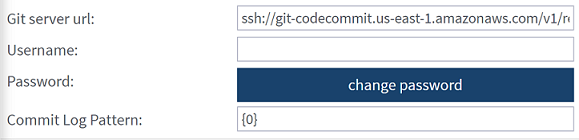使用 SSH 身份验证配置 GitBlit
此节描述如何使用 SSH 身份验证配置 Gitblit 在 Talend Administration Center 中的应用。
已在以下架构上进行测试:
- Windows 下安装的 Talend Administration Center
- Linux 下安装的 Git
先决条件:您已按照《Talend 安装指南》中的说明安装并配置 Git。
-
使用以下命令,在位于 .ssh 文件夹的 authorized_keys 文件中添加公钥:
cat id_rsa.pub >> authorized_keys
-
使用以下命令设置权限:
chmod 600 id_rsa.pub
- 从 http://gitblit.com (仅提供英文版本) 下载 Gitblit。
- 安装 Tomcat 并部署 Gitblit war 文件。
-
使用以下命令,将 git 服务器添加为 known_hosts:
ssh -l <git_username> -p 29418 <git_server>.
在托管 Talend Administration Center 的服务器上运行相同的命令,以创建 known_hosts 文件。
- 使用以下地址打开 Gitblit:https://servernName:port/<war_file_name>
-
使用默认用户名和密码 (admin/admin) 登录:
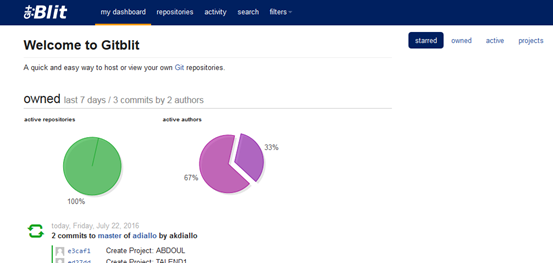
- 单击左侧角落的箭头并选择我的配置文件,为您的用户设置 SSH 密钥。
- 将公钥内容粘贴到密钥字段中并保存:
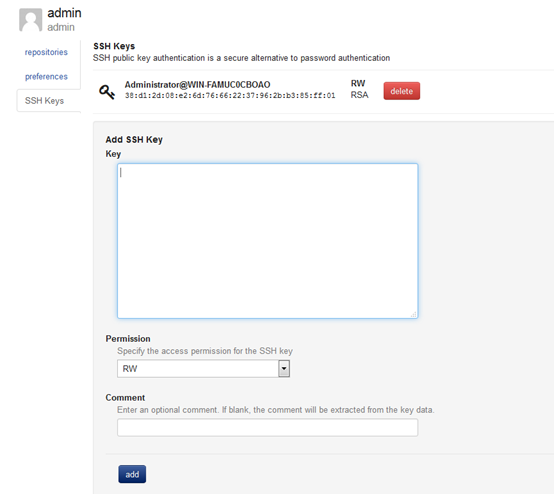
- 将连接信息添加到 Talend Administration Center: 进入 (设置 > 配置 > Git) 配置项,然后在 Git server url (Git 服务器 URL) 文本框中输入 SSH URL。 在此配置中,Username 及 Password 框中可能留空。更多信息,请参见 Setting up Git parameters 一节。